首先,你需要下載Python/ target=_blank class=infotextkey>Python的安裝包,根據(jù)你的操作系統(tǒng)選擇合適的安裝包下載并安裝,青咖匯Python創(chuàng)造者給大家來詳細解讀!

1安裝完成后,打開命令行工具(windows系統(tǒng)可以使用命令提示符,mac系統(tǒng)可以使用終端),輸入以下命令檢查Python是否成功安裝:
· python --version
· 如果成功安裝,命令行工具應該會顯示Python的版本號。
· 接下來,你可能想要安裝一些常用的Python庫和工具。可以使用pip來安裝。pip是Python的包管理工具,它可以幫助你輕松安裝、升級和管理Python庫。
1. pip install 庫名
2. 將庫名替換為你想要安裝的庫的名稱,例如numpy、pandas等。
3. 最后,你可以選擇一個IDE(集成開發(fā)環(huán)境)來編寫和運行Python代碼。一些常用的IDE包括PyCharm、Visual Studio Code和Jupyter Notebook等。你可以根據(jù)個人喜好選擇適合自己的IDE。
那怎么測試Python開發(fā)環(huán)境是否成功
· 要測試Python開發(fā)環(huán)境是否成功安裝,可以按照以下步驟進行測試:
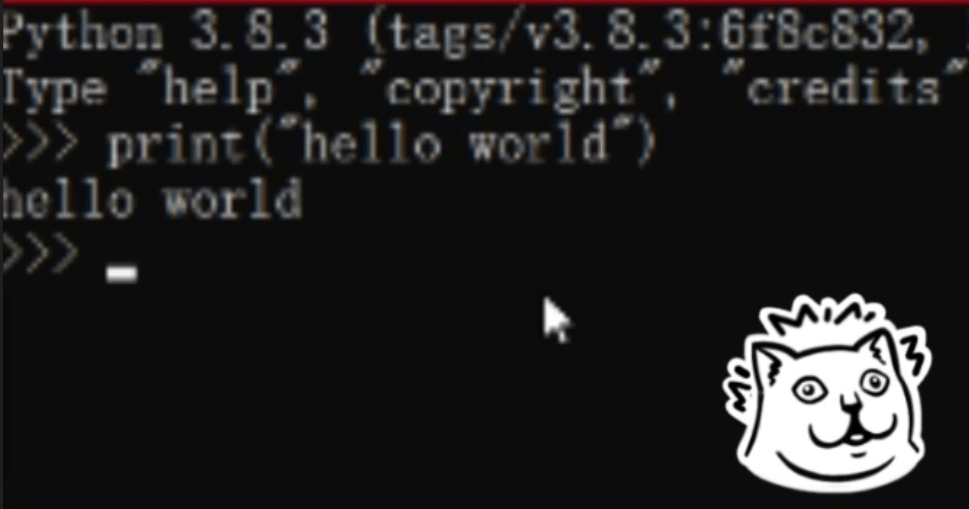
1. 打開命令行工具(Windows系統(tǒng)可以使用命令提示符,Mac系統(tǒng)可以使用終端)。
2. 輸入以下命令來檢查Python是否成功安裝,并顯示Python的版本號:
· python --version
· 如果成功安裝,命令行工具應該會顯示Python的版本號。
· 輸入以下命令來啟動Python交互式解釋器:
· python
· 如果成功啟動Python交互式解釋器,你將看到一個提示符,表示可以輸入Python代碼。
· 嘗試輸入一些簡單的Python代碼,例如:
1. print("Hello, World!")
2. 按下回車鍵后,你應該能夠看到輸出結(jié)果,即"Hello, World!"。
· 如果你能夠順利執(zhí)行以上步驟,并且能夠成功看到Python的版本號和輸出結(jié)果,那么你的Python開發(fā)環(huán)境就已經(jīng)成功安裝并且可以正常使用了 ,以上便是青咖匯Python創(chuàng)造者為新手愛好者提供的基礎開發(fā)詳解!






